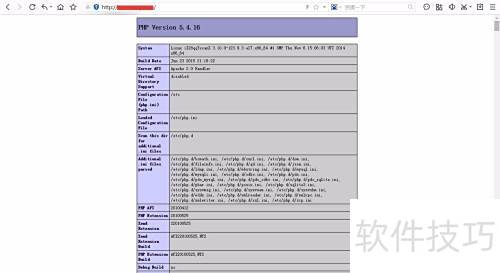CentOS 7 默认采用 Firewall 作为防火墙,可将其更换为 iptables 防火墙以适应不同网络管理需求。
1、 关闭防火墙服务
2、 执行命令以停止防火墙服务:systemctl stop firewalld.service。
3、 禁止防火墙开机自动启动
4、 禁用 firewalld.service 服务的开机自启功能。

5、 部署iptables防火墙系统
6、 安装 iptables 服务的命令为:yum install iptables-services。
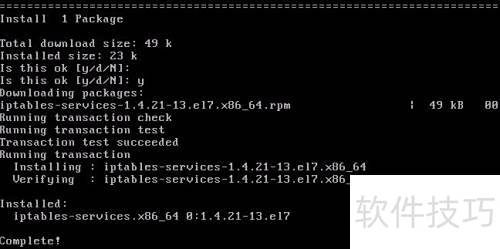
7、 修改防火墙配置文件
8、 编辑防火墙配置文件:使用vim打开/etc/sysconfig/iptables进行修改。
9、 按i键进入插入模式,输入指定内容。
10、 按ESC退出编辑模式,输入:wq保存文件并退出。
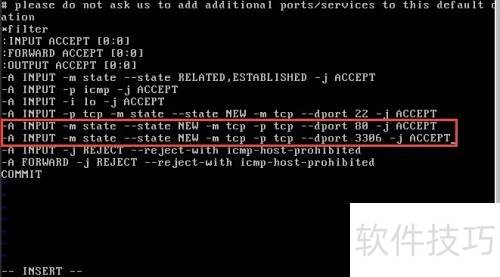
11、 重启防火墙以应用新配置
12、 重启防火墙服务的命令为:systemctl restart iptables.service。
13、 开启防火墙自启动功能
14、 启用 iptables 服务的开机自启动功能。

15、 禁用SELINUX安全策略
16、 调整配置文件参数
17、 编辑SELinux配置文件:vim /etc/selinux/config
18、 按i键进入插入模式。
19、 将SELINUXTYPE=targeted这一行用号注释掉
20、 按ESC后输入:wq可保存并退出编辑。
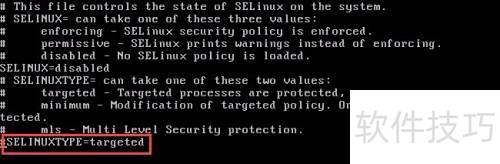
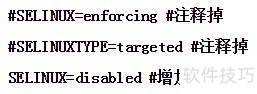
21、 即时生效配置
22、 关闭SELinux强制模式
23、 将SELinux设置为强制模式,启用安全策略 enforcement。
24、 将SELinux设置为宽容模式,禁用强制访问控制策略。

26、 安装Apache服务:运行yum install httpd命令
27、 常用命令参考
28、 启动Apache服务,使用命令:systemctl start httpd.service。
29、 停止Apache服务的命令是:systemctl stop httpd.service。
30、 重启Apache服务,可使用命令:systemctl restart httpd.service。
31、 启用 Apache 服务开机自启动。
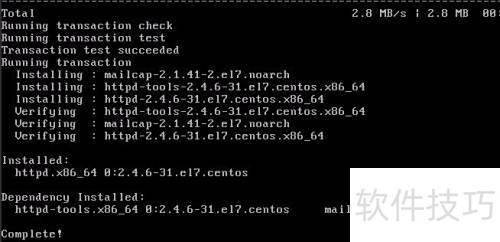
32、 重启Apache服务
33、 重启后,在浏览器中输入域名、IP地址或localhost(本机测试)即可访问。
34、 所示,表示安装已成功完成。
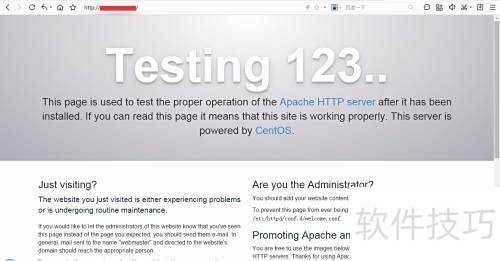
35、 配置Apache随系统启动自动运行
36、 启用httpd服务的开机自启动功能。

37、 部署数据库系统
38、 安装 MariaDB 及其服务器组件,使用 yum 包管理器执行安装命令。
39、 CentOS 7.0起,系统默认采用MariaDB替代MySQL作为数据库服务。
40、 常用命令参考
41、 启动MariaDB服务的命令是:systemctl start mariadb.service。
42、 停止MariaDB服务,可执行命令:systemctl stop mariadb.service。此操作将关闭数据库运行进程。
43、 重启MariaDB服务,可使用命令:systemctl restart mariadb.service,确保数据库正常运行。
44、 启用 MariaDB 服务并设置为开机自动启动。
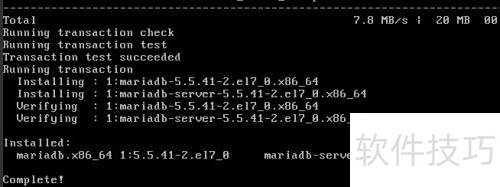
45、 复制配置文件
46、 将/usr/share/mysql/my-huge.cnf复制到/etc/my.cnf位置。
47、 复制配置文件,若/etc目录下已有my.cnf,直接替换即可。

48、 重启MariaDB服务
49、 重启 MariaDB 服务的命令为:systemctl restart mariadb.service。
50、 若发现所述情况,表明MariaDB未运行,可按CTRL+C退出后启动数据库服务。

51、 设置root用户密码
52、 执行 mysql_secure_installation 命令以增强数据库安装的安全性。
53、 直接按回车确认(初始无密码,后续修改需输入已设密码)。
54、 随后需输入密码两次并按回车确认
55、 一路按Y并回车确认
56、 直至显示感谢使用MariaDB为止。
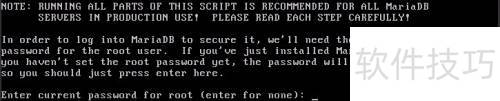
57、 重启MariaDB服务并配置开机自启
58、 重启 MariaDB 服务的命令为:systemctl restart mariadb.service。
59、 启用MariaDB服务的开机自启动功能。
60、 安装PHP环境
61、 安装PHP的命令是:yum install php
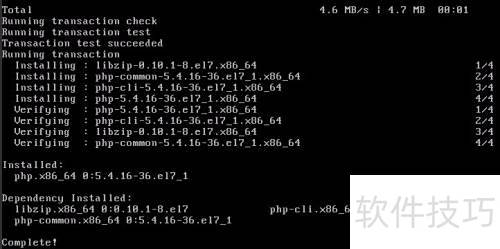
62、 安装PHP相关扩展,让PHP能够连接并支持MariaDB数据库。
63、 安装PHP相关扩展及依赖组件,包括MySQL、GD图像处理、LDAP、ODBC、Pear、XML、XMLRPC、多字节字符串、BC数学函数、加密哈希等模块,同时支持JPEG图像格式,适用于Linux系统中通过YUM包管理器部署PHP环境,确保Web应用正常运行所需的各项功能完整可用。
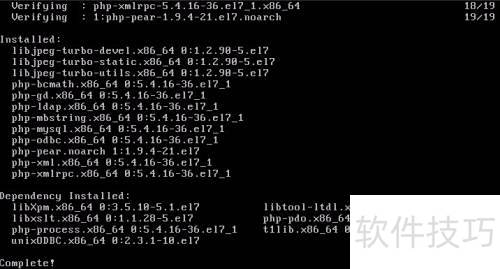
64、 重启Apache和MariaDB服务
65、 重启 MariaDB 服务的命令为:systemctl restart mariadb.service。
66、 重启HTTP服务的命令为:systemctl restart httpd.service。

67、 设置Apache服务器
68、 修改配置文件
69、 编辑Apache配置文件,执行命令:vim /etc/httpd/conf/httpd.conf。
70、 按下i键进入插入模式
71、 根据要求调整配置文件内容
72、 开启ServerSignature会在错误页面显示Apache版本信息,关闭则不显示,根据安全需求选择是否启用该功能。
73、 将AllowOverride None更改为AllowOverride All,以启用.htaccess文件的权限支持,使目录级配置生效。
74、 将配置项从Options Indexes FollowSymLinks(部分可能为Options None)更改为Options Includes ExecCGI FollowSyminks,以启用服务器对CGI脚本和SSI指令的执行支持,同时关闭目录浏览功能,增强安全性,防止敏感文件信息泄露,确保网站在正常运行动态功能的同时,具备更高的安全防护能力。
75、 将配置项AddHandler cgi-script .cgi修改为AddHandler cgi-script .cgi .pl,以支持扩展名为.pl的CGI脚本正常运行,增强服务器对Perl脚本的解析能力,确保相关脚本文件能够被正确执行和处理。
76、 将默认字符集由UTF-8修改为GB2312,设置AddDefaultCharset为GB2312,确保网页内容以简体中文编码格式进行解析和显示,提升中文字符的兼容性与正确呈现效果。
77、 将默认首页文件设置为多个选项,原配置仅包含index.html,现修改为支持多种首页文件类型。更新后配置包括index.html、index.htm、Default.html、Default.htm以及index.php,使服务器在访问目录时优先查找这些文件,提升灵活性,尤其增加对PHP动态页面的支持,便于网站功能扩展与兼容不同命名习惯。
78、 设置最大持续连接请求数为50,以提升并发连接处理能力,优化服务器性能,增强多用户同时访问时的响应效率与稳定性。
79、 若有域名,可将ServerName中的域名替换为自己的域名。
80、 编辑完成后按ESC退出插入模式,输入:wq保存并退出。

81、 重启Apache服务
82、 重启Apache服务的命令为:systemctl restart httpd.service。
83、 移除默认测试页面(此步骤可跳过)
84、 删除欢迎页面配置文件及默认错误页面,命令为:rm -f /etc/httpd/conf.d/welcome.conf /var/www/error/noindex.html。
85、 设置PHP环境
86、 修改配置文件
87、 编辑PHP配置文件:vim /etc/php.ini
88、 按i键进入插入模式
89、 根据要求调整表述内容
90、 将配置项前的分号删除,并设置时区为 date.timezone = PRC,以确保系统时间与本地时区一致。
91、 列出可禁用的PHP函数,若程序需使用,可移除禁用设置。
92、 关闭PHP版本信息显示,防止泄露系统安全细节。
93、 开启PHP短标签功能,允许使用简短的标签形式。
94、 通过设置 open_basedir = .:/tmp/,可限定PHP脚本仅能访问当前目录及/tmp/目录,有效防止恶意脚本跨站操作,提升服务器安全。若修改后导致部分程序(如织梦内容管理系统)安装或运行异常,可将此配置注释掉,或明确指定程序所在目录,例如设置为 /data/www.osyunwei.com/:/tmp/,以确保程序正常访问所需资源,同时兼顾安全性与兼容性。
95、 按ESC退出编辑,输入:wq保存并退出。
96、 重启Apache与MariaDB服务
97、 重启 MariaDB 服务的命令为:systemctl restart mariadb.service。
98、 重启httpd服务的命令是:systemctl restart httpd.service。
99、 测试
100、 进入服务器根目录,默认路径为var/www/html,可通过配置文件自定义修改。
101、 进入网站根目录执行操作
102、 新建一个名为index.php的文件
103、 编辑文件:vim index.php
104、 录入以下信息
105、 按i键进入插入模式
106、 请输入以下信息:
107、 ?>
108、 按ESC退出编辑,输入:wq保存后退出。
109、 查看最终成果
110、 在浏览器中输入服务器IP、域名或本机输入localhost,若显示内容,即表示访问成功。